Почему долго выключается компьютер на Windows 10 7 xp (Виндовс) что делать
Работа Вашего компьютера, его включения и виключения зависит от его комплектующих (характеристик процессора, оперативной памяти, видеокарты, блока питания, жесткого диска) и операционной системы.
Если Ваша система оптимизирована с Вашим оборудованием в среднем может длиться 10-30 секунд, если это время существенно увеличилось то следует рассмотреть следующие возможные причины.
К наиболее распространенным причинам увеличения времени выключения компьютера относятся:
• Технические характеристики компьютера.
• Большое количество запущенных программ, работа которых на момент виключения не завершена;
• Поврежденная операционная система;
• Вирусы;
• Фоновые обновление программного обеспечения;
• Проблема с драйверами.
Технические характеристики.
Если технические характеристики компьютера долго не увеличивались, то период исключение может существенно увеличиться. Причина в том, что подавляющее большинство программного обеспечения постоянно обновляется и делает это в фоновом режиме. С обновлением ПО, увеличиваются и технические требования к нему, а потому имеющихся характеристик может просто не хватать.
Решением станет абгрейд вашего персонального компьютера или отключения автоматических обновлений и откат предыдущих, если в них нет необходимости.
Большое количество запущенных программ, работа которых на момент исключения не завершена.
Если вы не завершили работу программного обеспечения, но запустили процесс выключения, то он продлится дольше, так как операционная система попытается завершить корректно работу ваших программ самостоятельно. Поэтому перед выключением следует закрыть все программы, которые вы запустили. Также много программ запускается автоматически через автозагрузку, при включении компьютера, следует убрать ненужные программы из автозагрузки (сделать это можно нажав комбинацию клавиш «WIN + R» и в открывшемся окне вписать «msconfig» перейти во вкладку «автозагрузка» и снять галочки с ненужных, действие это вступит в силу после перезагрузки системы).
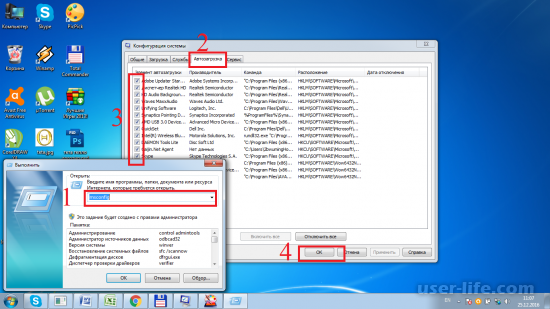
Повреждена операционная система.
Если ваша операционная система повредилась, то перед выключением она попытается восстановить повреждение фрагменты и процессы в таком случае время ее закрытия существенно увеличивается. Стоит провести полную диагностику и исправить такие повреждения, если причины установить и устранить не удается то радикальный выход переустановить операционку.
Вирусы.
Почти все вирусные программы работают в фоновом режиме поэтому если ваша система заражена то процесс выключения значительно увеличивается, ведь нужно в принудительном порядке завершить работу и вирусных программ. Всегда стоит с определенной периодичностью проверять свою систему антивирусной программой и удерживать базы в актуальном состоянии.

Вирусные программы можно увидеть в автозагрузке и диспетчере задач, это запущенные программы и процессы, не имеющие отношения к работе операционной системы и запущенных программ. При работе только операционной системы она должна использовать не более 50% вашего ресурса, если этот показатель больше стоит посмотреть, что использует систему и устранить вредоносное ПО. Можно отключить и удалить.
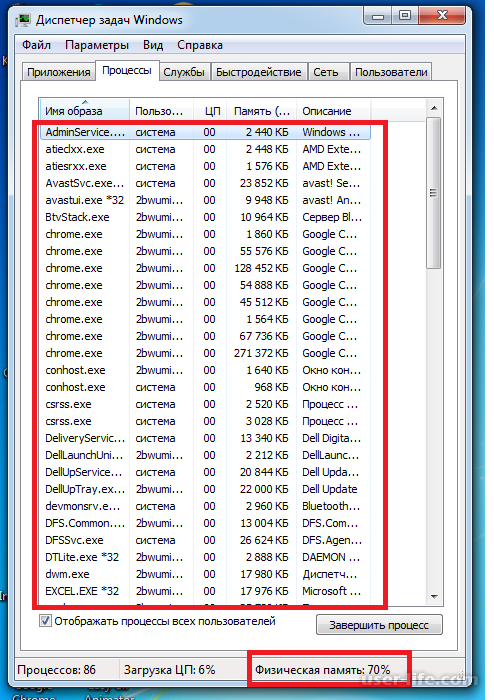
Фоновые обновления программного обеспечения.
Большинство программ обновляется в фоне и пока этот процесс не завершится ваша операционная система не завершится или процесс завершится увеличится через затраты ресурса на корректное завершение работы обновления без вреда для системы. Здесь рекомендуем исключить автоматическое обновление или поставить отметку обновления с разрешения пользователя.
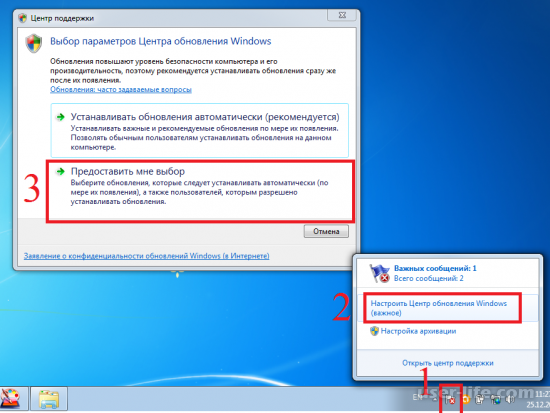
Проблема с драйверами.
Работа вашего персонального компьютера очень зависит от установленных драйверов. И часто последняя версия драйвера не гарантирует лучшей работы системы. Мы рекомендуем устанавливать драйвера с диска, идущего в комплекте к материнской плате и других комплектующих при покупке, или загружать с официального сайта. Отсутствие драйверов также существенно влияет на включении, выключении вашего девайса.
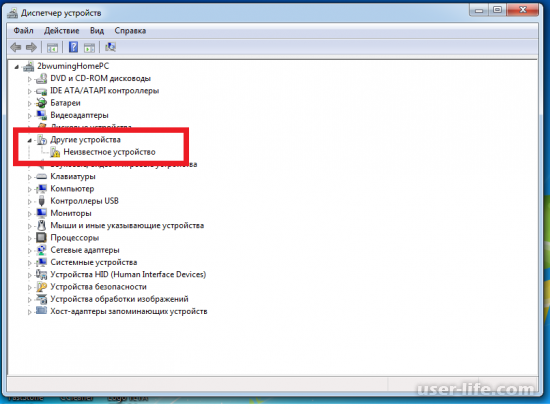
А теперь самое главное, если время выключения вашего персонального компьютера значительно увеличилось то стоит проверить все вышеуказанные варианты, практика показывает, что одной причиной обычно не обходится и на работу ПК влияют многие из этих факторов одновременно.
Так в Windows XP оно составляет 20 секунд, в Windows 7 – 12 секунд, а в Windows 8 – 5 секунд. Если «подвисших» процессов несколько, то время выключения компьютера может растянуться до нескольких минут, в зависимости от установленной у вас операционной системы. Мы можем изменить время ожидания операционной системой перед принудительным завершением «подвисшего» процесса. Делается это в реестре Windows.
В реестре необходимо изменить параметр:
По умолчанию в Windows 7 его значение составляет 12000 (миллисекунд), а мы его изменим, например, на 5000. После перезагрузки компьютера данный параметр вступит в силу. Также не забывайте, что проблемы с компьютером, в том числе и долгое его выключение, могут быть вызваны заражением компьютера вирусами или вредоносными программами.
Поэтому если выше изложенное мероприятие вам не помогло, то проведите полную проверку компьютера на наличие вирусов, а также сделайте дефрагментацию жесткого диска, так как фрагментация системных файлов может привести к замедлению работы компьютера в целом и его долгому выключению в частности. Еще один важный момент – не устанавливайте на компьютер программы, которыми не будете пользоваться, так как они, скорее всего, будут запускать какие-то свои модули со стартом Windows, чем будут замедлять как загрузку компьютера, так и его выключение.
Пройдитесь внимательно по списку установленных программ и удалите все, с которыми не работаете. Затем почистите компьютер какой-нибудь утилитой, например, CCleaner, но не забудьте сделать резервную копию реестра перед чисткой. Также имеет смысл почистить компьютер от временных и кэшированных файлов. Утилиты вроде CCleaner с этой задачей легко справятся.
Почему компьютер долго выключается?
Вирусы. Самая типичная и распространенная проблема. Даже если у вас установлен платный и популярный антивирус, это не гарантирует 100% защиты. Поэтому решать проблему медленного выключения компьютера нужно именно с проверки на вирусы. Скачайте программы Dr Web CureIt и Kaspersky Virus Removal Tool. С помощью данных программ вы сможете проверить ваш компьютер на вирусы.
Большое количество запущенных программ. Часто причиной для долгого выключения компьютера являются запущенные программы. Многие пользователи имеют привычку держать запущенными десятки не нужных программ. Они висят в памяти и при выключении компьютера операционная система вынуждена сначала закрыть все программы. Естественно это занимает некоторое время, это приводит к тому, что компьютер может выключаться очень долго. Для того чтобы избавиться от лишних программ проверьте автозагрузку и отключите автоматический запуск не нужных программ.
Зависание запущенных системных служб. Если вы проверили компьютер на вирусы и отключили автозагрузку не нужных программ, но ситуация не улучшилась, то возможно проблема в зависании системных служб. Для того чтобы решить эту проблему, необходимо внести изменения в реестр Windows.
Сначала нам необходимо запустить Редактор реестра. Для этого с помощью комбинации клавиш Win+R вызываем меню «Выполнить». В открывшемся окне вводим команду «regedit» и нажимаем ввод.
Во время выключения компьютера операционная система должна выключить все запущенные системные службы. Если служба зависает, то операционная система ожидает некоторое время, после чего завершает работу этой службы принудительно. Время ожидания определяется ключом реестра. Данный ключ находится по адресу KEY_LOCAL_MACHINESYSTEMCurrentControlSetControlWaitToKillServiceTimeout.
По умолчанию, этот ключ отводит на закрытие зависших служб 20000 миллисекунд (20 секунд). Если компьютер долго выключается, то есть смысл уменьшить этот параметр до 5 секунд, для этого меняем значение WaitToKillServiceTimeout на 5000.
Недостаточно места на системном диске. Недостаточное количество свободного места на системном диске может приводить к долгому выключению компьютера, а также к другим ошибкам. Поэтому нужно следить, чтобы на том системном диске всегда оставалось несколько гигабайт свободного места.
Проблемы с жестким диском. Проблемы с жестким диском также могут приводить к медленному выключению компьютера. Если ваш компьютер подвисает при копировании файлов или издает скрежет или другие неестественные звуки, то вполне возможно, что ваш жесткий диск умирает. В этом случае пора позаботиться о сохранности файлов, которые хранятся на этом жестком диске.
1. Действие вредоносных программ.
Большинство вредоносных программ (далее вирусов) могут находиться на компьютере долгое время и ничем себя не выдавать, однако некоторые серьезно тормозят работу, как отдельных программ, так и операционной системы в целом. Именно из-за подобных вирусов очень часто компьютер начинает долго включаться или выключаться.
Чтобы устранить данную причину необходимо удалить все вирусы и восстановить поврежденные файлы и записи в реестре. Для этого существуют антивирусные программы, а также специальные восстановительные утилиты. Инструкции, как ими пользоваться, можно найти в интернете.
2. Захламленность операционной системы.
Операционная система, какая бы она не была, рано или поздно засоряется из-за аварийных выключений компьютера, неправильно или не полностью удаленных программ и прочих действий, оставляющих после себя ненужные или некорректные данные. Именно поэтому систему необходимо периодически чистить с помощью специальных утилит, таких как CCleaner, Reg Organizer и т.д. Информация, как ими пользоваться тоже есть в интернете.
3. Фрагментированность жесткого диска.
При работе под операционными системами семейства Windows необходимо регулярно (раз в месяц) проводить дефрагментацию жесткого диска, которая сортирует данные на нем таким образом, чтобы доступ к ним осуществлялся значительно быстрее. Из-за сильно фрагментированного жесткого диска компьютер может выключаться дольше положенного.
Проводить дефрагментацию можно как специальными утилитами, так и встроенным в Windows приложением (первый вариант предпочтительней).
В операционных системах Windows есть такая функция, как автозагрузка программ при запуске компьютера. То есть вместе с операционной системой и необходимыми драйверами запускаются определенные программы. Беда в том, что большинство программ при установке прописывают себя в автозагрузку и если пользователь компьютера не производит чистку автозагрузки, то, в конце концов, при запуске системы загружается такое количество программ, что компьютер начинает тормозить, в том числе медленно включатьсявыключаться.
Справиться с данной проблемой легко, нужно только удалить из автозагрузки все программы, кроме антивируса и Punto Switcher. Сделать это можно теми же утилитами, что чистят операционную от мусора, либо же Windows-приложением (пуск-выполнить-msconfig-автозагрузка-убрать галочки с программ, которые не нужны в автозагрузке).
Если ничто вышеописанное не помогает, значит, причина в чем-то другом, либо операционная система уже не способна работать корректно. В данном случае нужно попробовать восстановить систему, либо переустановить. Если и это не помогает, то причина медленного выключениявключения компьютера, скорее всего в аппаратной части (это редко, но бывает).
Компьютер долго выключается? Решаем эту проблему

При работе Windows не исключаются такие случаи, когда по завершении работы самостоятельного отключения компьютера от сети питания не происходит. То есть после входа в меню «Пуск», затем в «Завершение работы», сохранения параметров и смены сообщения на «Завершение работы Windows» отключения компьютера от сети не происходит, или компьютер долго выключается.
При активной работе мышки эта надпись может висеть бесконечно, а отключить компьютер от сети питания можно лишь путем нажатия и удерживания кнопки включения питания в течение четырех секунд. Наиболее часто такая проблема встречается у владельцев ноутбуков или же после установки (переустановки) операционной системы. Для устранения этого неудобства можно применить один из способов, по которым мы можем дать несколько основных рекомендаций.
Способ первый, который чаще всего помогает решить эту проблему пользователям ноутбуков. Решается проблема путем отключения функции по управлению питанием USB-концентратора. Эта функция служит для экономии и продления срока работы батареи. Но далеко не все устройства, которые подключаются к портам USB, могут корректно с ней работать. Отключив эту функцию, пользователь идет на жертвование сроком работы батареи, но завершение работы компьютера при этом станет корректным.
- правой кнопкой манипулятора (мыши) щелкнуть по «Мой компьютер», а затем последовательно: «Свойства» > «Оборудование > «диспетчер устройств»;
- развернув «Контроллеры универсальной последовательной шины USB», щелкнуть правой кнопкой манипулятора на «Корневой USB концентратор», а потом перейти в пункт «Свойства»;
- открыть «Управление электропитанием»;
- снять флажок с функции «Разрешить отключение данного устройства экономии энергии», а затем щелкнуть мышкой на «OK».
Предложенная последовательность действий должна быть произведена с каждым корневым USB-концентратором в данном компьютере.

Второй способ. Необходимо отключить те приложения и службы, завершение которых не смогла завершить система перед действием отключения. Проверьте, не указаны ли ошибки в Журнале событий: «Пуск» > «Настройка» > «Панель управления» > «Администрирование» > «Просмотр событий», журналы «Система» и «Приложения». В некоторых случаях система не в состоянии закрыть какую-либо из служб или приложений, и если она вызывает конфликт, а в ней нет особой необходимости, то можно ее просто-напросто отключить.
Отключение служб: «Пуск» > «Настройка» > «Панель управления» > «Администрирование» > «Службы», далее должен открыться список служб, где можно посмотреть их краткое описание. Двойным щелчком по службе, вызываемой конфликт, открываем окно и во вкладке «Общие» идем в «Тип запуска» и там выбираем функцию «Отключено». Для сохранения новых настроек жмем на «Применить».
Третий способ применяется для уменьшения времени ожидания процесса закрытия программ, когда работа системы вступает в стадию завершения. Если у кого-то это вызывает любопытство, то можете обратиться к его содержанию:
Значение первого параметра «AutoEndTasks» — закрытие зависших программ без предупреждений. Назначение других параметров – установка времени ожидания процесса закрытия приложений и служб в течение пяти секунд, а не двадцати по умолчанию.
Четвертый способ подразумевает включение в BIOS ACPI, которое применимо лишь в случаях появления надписи, указывающей, в какой момент разрешено отключение питания компьютера («Теперь питание компьютера можно отключить»). Настройки производятся в BIOS-е, в разделе управления питанием. В некоторых случаях настройки BIOS-а необходимо сбросить и перейти к заводским настройкам по умолчанию. Клавиши меню настроек в BIOS-е и вызова могут отличаться. Это зависит от того, какой моделью материнской платы укомплектован компьютер и от фирмы производителя. В этом случае следует внимательно почитать прилагаемое руководство к Вашему компьютеру.
Каждый раз после выключения компа идут обновления, что сделать, чтобы этого не было?
Каждый раз когда выключаю компьютер начинаются идти обновления, на синем фоне (Windows 7)
Ну знаете вроде, еще пишет не выключайте из розетки и тому подобное.
Винда лицензионная если что стоит у меня.
Помогите решить эту проблему!
Нет, у меня уже три или четыре недели пишет обновления перед выключением, и постоянно 5 штук именно

панель управления—система и безопасность—центр обновлений windows
1)Если система работает нормально, сбоев, лагов нет, зачем Вам обновления? 2)Какие могут быть обновления? Это-испраления возможных недоработок, и, опять, если все работает-зачем лишнии мусор? 3)Обновы систем безопасности? -зачем, тогда, ставить свои-антивиры и проч индивидуально? Да что эт я, как считаете нужным, так и делаите
естественные обновления, что в этом такого?
Нужно чтобы они установились полностью -тогда пройдет
А потом в настройках обновлений установи Искать обновления а решение об установке принимать мной
Обновления нужны. Выключите монитор, если он Вам мешает,
выключить службу автоматического обновления.
Было один раз такое: не до конца скачалось обновление и постоянно при выключении что-то да обновляло. Решение: докачать обновление или отключить автоматический режим обновления.
Не надо отменять обновления ОС вобще! Они полезные очень и убирают «дыры» в системе через которые вирусы могут проникнуть
Попробуй найти все разом и поставить, видимо у тебя просто медленный интернет.
Причины, по которым компьютер долго не выключается
Запущено много приложений
Довольно часто причиной того, что компьютер долго выключается – является большое количество запущенных приложений. Всё дело в том, что при выключении компьютера, система поочерёдно закрывает их, при этом сохраняя данные. Чем больше программ у вас будет запущено, тем дольше будет выключаться компьютер, особенно если эти программы работают на основе нескольких запущенных процессов. Поэтому пока система не закроет все приложения и процессы — компьютер полностью не выключится.

Вот собственно и все причины, по которым ваш компьютер может долго выключаться. Проанализируйте всё вышесказанное и проверьте каждую из этих возможных причин. Ниже эксперты сайта Masterservis24.ru – расскажут вам о том, как решить проблему с долгим выключением компьютера.
Исправление 3. Запустите средство устранения неполадок Центра обновления Windows.
Средство устранения неполадок Центра обновления Windows — это встроенный инструмент, который может помочь вам проанализировать и решить проблемы, связанные с обновлением Windows. Попробуйте запустить средство устранения неполадок Центра обновления Windows, чтобы узнать, можно ли решить эту проблему. Вот как это сделать:
- На клавиатуре нажмите клавиша с логотипом Windows и введите устранять неполадки . В списке результатов поиска выберите Устранение неполадок .
- Во всплывающем окне выберите Центр обновления Windows и нажмите Запустите средство устранения неполадок . Вам будет предложено разрешение. Нажмите да для запуска средства устранения неполадок Центра обновления Windows.
- Нажмите Применить это исправление продолжать.
- Следуйте инструкциям на экране, чтобы устранить эту проблему.
Выполните обновление Windows еще раз, чтобы проверить, сможете ли вы установить обновление. Если эта проблема появляется снова, попробуйте следующее исправление, указанное ниже.
Удаление установленных обновлений
Небольшое отступление от сегодняшней темы мы хотим сделать для тех юзеров, то не успел остановить инсталляцию обновлений и сейчас сталкивается с ошибками во время работы за компьютером или просто желает пользоваться предыдущей версией «семерки». Сделать это можно пятью разными способами, каждый из которых применим в определенных ситуациях. Более развернуто о каждом из них рассказал другой автор на нашем сайте. Ознакомьтесь с этим материалом, кликнув по ссылке ниже.
Мы рассказали о доступных методах отмены инсталляции обновлений в операционной системе Виндовс 7. Как видите, существуют различные решения на разные ситуации. Вам осталось только изучить каждое из них, чтобы определиться с подходящим.











